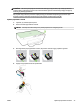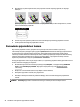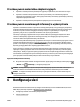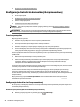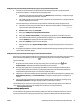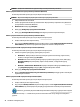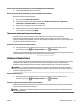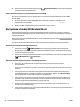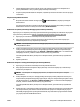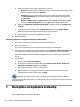User's Guide
Kongurowanie połączenia bezprzewodowego przy użyciu oprogramowania drukarki HP
1. Jeśli jeszcze nie zainstalowano oprogramowania drukarki HP, włóż dysk CD z oprogramowaniem
drukarki do komputera, a następnie wykonaj następujące kroki:
●
(Windows): Po wyświetleniu monitu kliknij opcję Wireless (Bezprzewodowe), a następnie postępuj
zgodnie z instrukcjami wyświetlanymi na ekranie.
●
(OS X): Kliknij dwukrotnie ikonę HP Installer na dysku CD z oprogramowaniem, a następnie wykonaj
instrukcje wyświetlane na ekranie.
Jeśli na komputerze już zainstalowano oprogramowanie drukarki HP, wykonaj następujące kroki:
a. (Windows): Uruchom oprogramowanie drukarki. Więcej informacji znajdziesz w sekcji Otwieranie
oprogramowania drukarki HP (Windows).
b. Windows 8 i 8.1: Kliknij opcję Narzędzia.
c. Kliknij opcję Konguracja i oprogramowanie drukarki.
d. Kliknij opcję Podłącz nową drukarkę, a następnie postępuj zgodnie z instrukcjami na ekranie.
a. (OS X): Kliknij dwukrotnie ikonę narzędzia HP Utility znajdującą się w folderze Hewlett-Packard w
folderze Aplikacje na najwyższym poziomie dysku twardego.
b. Kliknij ikonę Aplikacje na pasku narzędzi HP Utility.
c. Kliknij dwukrotnie opcję Asystent konguracji HP, a następnie postępuj zgodnie z instrukcjami na
ekranie.
2. Po pomyślnym podłączeniu drukarki niebieski wskaźnik komunikacji bezprzewodowej przestanie migać i
zacznie świecić światłem ciągłym.
Kongurowanie połączenia bezprzewodowego na panelu sterowania drukarki
Upewnij się, że router bezprzewodowy lub bezprzewodowy punkt dostępu jest wyposażony w przycisk funkcji
Wi-Fi Protected Setup (WPS) (przycisk z ikoną
lub etykietą „WPS”) oraz że włączono funkcję WPS z
szyfrowaniem WPA.
1.
Na panelu sterowania drukarki naciśnij i przytrzymaj przez trzy sekundy przycisk ( Sieć
bezprzewodowa ). Wskaźnik komunikacji bezprzewodowej zacznie migać.
2. Naciśnij i przytrzymaj przez trzy sekundy przycisk WPS na routerze lub bezprzewodowym punkcie
dostępu. Odczekaj około dwóch minut. Po pomyślnym podłączeniu drukarki wskaźnik komunikacji
bezprzewodowej przestanie migać i zacznie świecić światłem ciągłym.
3. (Windows): Po ukończeniu konguracji bezprzewodowej dodaj drukarkę do komputera, wybierając opcję
Dodaj drukarkę sieciową z okna Panel sterowania, a następnie postępuj zgodnie z instrukcjami na
ekranie.
4. (OS X): Po ukończeniu konguracji bezprzewodowej dodaj drukarkę do komputera, wybierając opcję
Preferencje systemowe, a następnie postępuj zgodnie z instrukcjami na ekranie.
Jeśli drukarka jest już używana z innym rodzajem połączenia, np. USB, postępuj zgodnie z instrukcjami w
części Zmiana rodzaju połączenia, aby skongurować drukarkę w sieci bezprzewodowej.
Zmiana rodzaju połączenia
Po zainstalowaniu oprogramowania drukarki HP i podłączeniu drukarki do komputera lub do sieci możesz
użyć oprogramowania do zmiany typu połączenia (np. z połączenia USB na połączenie bezprzewodowe).
PLWW Konguracja drukarki do komunikacji bezprzewodowej 47